前年的时候,我入手了人生第一台 iMac,当时感觉相见恨晚,一台电脑竟然能那么好用。在今年初又入手了一台 M1 芯片的 Mac mini 放在宿舍玩。
Mac 一直以优秀简单的体验而闻名,M1 芯片的 Mac 更是如此。但是没想到几个月后就出了让人头皮发麻的问题,这个问题基本上是苹果所有缺点的集中体现了。本文并非是教学,只是以博客形式记录该事件,但是如果有极少数极少数的人碰到该情况,本文肯定能提供到帮助:
问题最初的起因源自于推送了 macOS 的 12.4 版本更新,该版本的系统是 Monterey 系列的中后期版本,鉴于之前的版本已经十分稳定,而且我早就在用于工作的 iMac 5K 上获得更新。我也给这台 Mac mini 进行了更新。但是问题就发生在这次更新中,这次更新和以往的大版本的子级版本一样是需要进行重启的,但是这次出现了奇怪的 bug,连续多次点击
「系统偏好设置」中的「立即重新启动」按钮后都没有反应,其中有一次反馈某些应用阻止了重启过程——后者是正常现象……
但是可怕的是,在多次尝试后它进入重启步骤后,就像一次普通的重启操作一样,马上又进入了系统,于是我又点击「立即重新启动」,并且正常进入了更新步骤。在更新完成后系统启动时还恢复了我先前的工作状态(重启前自动被系统关闭的应用又再次打开)。系统已经成功升级到 12.4 版本,并且一切正常。直到运行了几分钟后系统开始假死。我觉得可能是系统尝试保存了更新之前的工作状态,所以遇到了一些兼容性问题(macOS 在向下兼容这件事情上和微软态度完全相反)。因此我尝试重启,但是重启时我忘记取消勾选「再次登陆时重新打开窗口」,所以系统又回到了工作状态。然后问题终于发生了,在我又一次重启并且取消勾选了刚才说的选项后,输入密码进入系统后就变成了一片黑,只有一个鼠标指针可以操作。
这个问题并不是第一次遇到,说实话在我眼中Mac是很稳定的,正因为如此,这个两年以来总共只在 iMac 上发生过 2 次的问题印象倒是十分深刻。当时我只要按住关机键强制关机,然后再打开就解决了。
一般来说这样的操作方式在关机时系统是不会保存任何数据的,但是这是在重启(并且不还原工作状态)时候发生的故障,因此我相信这种操作方式是正确的。——尤其是我已经等了好几分钟还是黑屏之后。
……但是这一次并不像预期的一样,能够直接回到操作系统界面中,而是无论循环几次都一样的结果。根据尝试,具体到在发生这个问题时,在首次登陆的过程中输入的密码无论是什么,按下回车确认后都会黑屏。
一般来说密码写错了会有一个很精致的输入框摇晃的动画效果。
……无论尝试几次都是一样的结果,最后去网上搜索了办法,基本上都是针对 x86 架构版本的机器,类似于重置 PRAM 之类的,这里需要特别提一下 M1 和 Intel 在这一块的区别:
在 x86 Mac 下,很多时候出现的一些系统故障需要使用重置 PRAM、NVRAM、SMC 这样的方法来解决问题,但是在 Apple Silicon 的平台下,这些操作遍不再需要了,具体原因我也不太清楚,有可能是某些指令被改造成了每次开机都会执行的另一种可替代的指令。也许是定制的平台本身不需要。尽管如此,这些事情还是让我很挠头。因为官方对于M1芯片平台的设备几乎没有提供任何启动时问题解决方案的文档。
这毫无疑问是Apple的疏忽,事实上苹果的很多文档虽然表述很详细,但是却一直没有提供真正完整的步骤。为什么这么说?
参考这个页面:
https://support.apple.com/zh-cn/HT204156 – 如果您的 Mac 无法顺利完成启动
在这个页面上列出一系列的问题,但没有一项是详细描述我遇到的情况的,只有一个「空白屏幕」这样的一个笼统的选项,当然我尝试点击这一项。然后,按照文档里提供的方式来进行磁盘修复,修复后问题依旧。无奈之下只能采用最后办法,在恢复模式下选择重新安装 macOS,但是事情还没完:
在恢复模式下选择重新安装 macOS,如果系统是处在联网状态下的会自动从官方下载最新版本的安装镜像来进行重装,并且会保留资料,这是很理想的设计,我正想称赞这种设计对普通用户的友好程度很高的时候,它在选择安装的硬盘分区这一步弹出了“无可用的管理员”,这时候我心里是真的咯噔了一下,我对于这类事情向来没什么耐性,遇到这种情况还是一样去搜索了很多资料,发现几乎没有人遇到过,而且文档中根本没有提到这样的问题。
经过再三考虑,最后决定只能进行全盘数据抹除后重新安装,看了一下表,已经凌晨4点了。重新安装显示需要几个小时的时间,于是乎我关掉显示器就去睡觉,睡着的时候隐隐约约听到 macOS 进入设置向导时候的语音播报,不过没影响我继续睡觉。
在Mac抹除数据后,重启会直接进入系统设置向导。如果在第一步卡了很久,系统辅助功能就会触发,用语音来播报界面操作提示。
第二天晚上再来继续处理的时候,在创建用户这一步骤又卡住了,创建后它触发了加载动画,然后一直没完成,于是我又去休息,到第三天晚上来的时候,发现还在转圈。我意识到又遇到问题了,然后直接关掉了向导窗口,然后竟然直接出现了开机登陆界面,用户和头像正是我所设置的。正当我感到无语的时候,输入密码还是进入不了系统。这一次不一样的表现是直接就弹出了熟悉的对话框「无可用的管理员」。
这时候我已经在考虑联系售后的问题,过几天就要提车了,但是说实话我还是不敢上高速,看来还是得自己打公交去 Apple Store。我拿出手机看了看预约日程表,终于还是没进行预约,打算再尝试一次。
不过我万万没想到的是,竟然在重复一次一样的操作后,还会碰到新的问题。
这一次我又抹除了硬盘,并且重新启动,但是这次竟然连恢复模式都无法进入了。
正常情况下,关机的时候按住 Power 十秒就能进入恢复模式。
在按住 Power 键后,Mac mini 的电源灯会亮起来,又熄灭,然后再亮起如此往复。然后如果以正常方式启动电脑,就会进入到类似于恢复模式的界面,但是一进去就会出现一个对话框提示没有可以用于启动的磁盘。有一个按钮是可以选择启动用的磁盘,我选择后,也不会加载出任何分区。
根据我的理解,恢复模式本身也是一个操作系统,类似于 Windows PE 的使用方法,如果这个分区也会显示在恢复模式中内置的磁盘工具列表里,那么如果我抹除了它,就应该会发生这样的问题。
我仔细回忆了原先的操作,我确实没有把主分区外的其他任何分区抹除。但是恢复模式都进不去太诡异了,这个问题别说在Apple 文档,全网都没搜到。
我现在开始怀疑连Apple Store里面那群「天才」也搞不定这个了。我甚至开始怀疑我从咸鱼买来的这台机器有问题。
因为该电脑入手的时候还在保修期内,并且我也成功注册了激活锁,在先前的操作中都可以使用我的 Apple ID 来合法的绕过系统密码来解锁电脑使我从来没有怀疑过这台机器硬件存在问题的可能性。
后来我想到能否和安装 Windows 或者黑苹果一样,自己弄一个带引导的 U 盘来进入重新再次安装,一般来说这个方法是很有效的。于是乎我去搜索,发现官方确实提供了这样的方法。
然后我在自己的 iMac 上准备好了 U 盘之后,就开始进行操作,这已经是第五个晚上了。
然后我不得不感叹苹果总能给我「惊喜」,在选择启动磁盘中根本看不到这个U盘,这让我开始怀疑硬件确实有问题。
这时候已经没有任何办法,然后网上也找不到任何资料。但是就在这时候问题解决了:
实际上这时候已经是在恢复模式下了,只是在这里会直接打开一个应用来确认启动磁盘而已,这只是 macOS 在无系统情况下的启动机制,因此只要点击左上角的「启动管理工具」软件名称,然后退出它,就可以回到恢复模式的主界面。
然后重新安装整个系统,不同的是这一次过程很顺利,也重新看到了 macOS 美丽的桌面。但是之后很多软件要重新安装重新配置,有得受了。
这里列出 Apple Silicon 存在问题时令人头疼的地方和建议的用方案:
- 官方的文档对于 Apple Silicon 平台下的 Mac 设备没有提供足够全面的解决方案。官方技术论坛中的官方人员不会提供有效的方案。
- 目前 Mac 在硬件上被分为两种类型,因此如果遇到问题,建议使用手机上的「支持」app来查找文档,因为它可以更方便的找到适用于你设备的解决方法。
- 如果有问题,可以尽早的考虑重新安装系统,因为默认情况下不会删除任何数据,只是有可能会重置某些系统启动项。
- 【重点】我猜测我遇到的问题是由操作系统在更新过程中被中断引发的,中断的原因初步认为是系统在发起重启的时候被一些第三方应用程序给中断了,所以在准备安装更新的时候,请尽可能的把会阻止关机的应用都关干净,如果不知道就尽量把全部工作保存,然后全部应用都关闭。我相信如果我当初做到了这一点那就不会有这篇文章。
这里再聊聊苹果的问题:
苹果的产品向来是以简单易上手著称的,即便是 ARM Mac 也是如此,但是在这样的连锁反应问题中,苹果的表现显然是缺少考量。并且如果要做的足够简单,在恢复模式下应该提供和 Windows 一样完整的启动修复方案,而不是自以为是的将过多的步骤自动化,这种做法往往是导致连锁问题的起因。
不过尽管如此,还是只能说正因为是苹果,才有了苹果病。
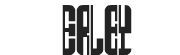
我现在就手机是苹果,电脑实在用不习惯……
其实理解了设计逻辑用起来是舒服很多的。